
Você é um ávido Apple Music usuário que prefere fazer a curadoria de sua biblioteca e evitar o incômodo da Biblioteca de Música do iCloud? Embora a Biblioteca de Música do iCloud ofereça sincronização conveniente entre dispositivos, pode não ser a solução ideal para todos. Felizmente, há uma maneira de use o Apple Music sem a biblioteca de músicas do iCloud.
Neste artigo, vamos guiá-lo pelo processo, fornecendo dicas e truques valiosos para ajudá-lo a aproveitar ao máximo o Apple Music, mantendo o controle total sobre sua coleção pessoal de músicas. Então, vamos mergulhar e desbloquear o verdadeiro potencial do Apple Music sem a biblioteca de música do iCloud.
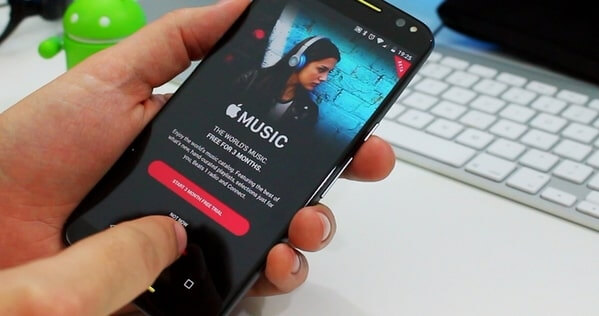
Guia de conteúdo Parte 1. Como usar o Apple Music sem a biblioteca de músicas do iCloudParte 2. Solução alternativa: DumpMedia Conversor de música da AppleParte 3. Conclusão
Se você preferir ter mais controle sobre sua biblioteca de músicas e não queira depender da biblioteca de músicas do iCloud, você ficará feliz em saber que o Apple Music ainda pode ser totalmente utilizado sem ele. Seguindo estas etapas, você pode desfrutar de streaming e sincronização de música sem habilitar a biblioteca de música do iCloud.
Etapa 01. Desative a biblioteca de músicas do iCloud:
O primeiro passo é desativar a biblioteca de música do iCloud em todos os seus dispositivos. Para fazer isso, vá para as configurações do seu dispositivo e navegue até a seção Música ou iTunes e App Store. Desative a opção iCloud Music Library. Isso garante que seus dispositivos não tentem sincronizar sua própria biblioteca do Apple Music por meio do iCloud.
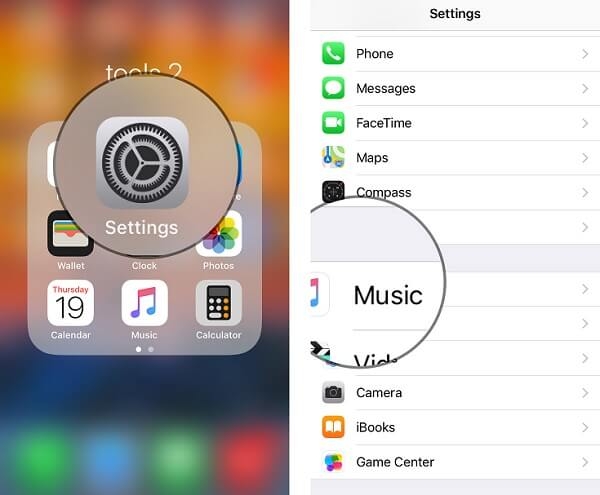
Etapa 02. Use a biblioteca de streaming da Apple Music:
Sem a iCloud Music Library, você ainda pode acessar e transmitir a extensa biblioteca do Apple Music diretamente do aplicativo. Pesquise seus artistas, álbuns ou músicas favoritos e desfrute de streaming de alta qualidade sem a necessidade de sincronização do iCloud.
Etapa 03. Crie listas de reprodução personalizadas:
Aproveite o recurso de criação de playlists do Apple Music para selecionar suas coleções de músicas personalizadas. Basta selecionar as músicas que deseja incluir, clicar no menu "..." e escolher "Adicionar à lista de reprodução" para criar suas listas de reprodução personalizadas. Essas playlists permanecerão locais no seu dispositivo e não serão sincronizadas entre eles.
Etapa 04. Importar músicas locais manualmente:
Se você tiver arquivos de música armazenados localmente em seu dispositivo ou computador, poderá importá-los manualmente para o aplicativo Apple Music. Conecte seu dispositivo ao computador, abra o iTunes ou o aplicativo Music (dependendo do seu dispositivo) e use a opção "Adicionar à biblioteca" para importar seus arquivos de música locais. Isso permite que você aproveite sua coleção pessoal de músicas junto com a biblioteca de streaming da Apple Music.
Passo 05. Explore a escuta offline:
Um dos benefícios de usar o Apple Music sem o iCloud Music Library é a capacidade de baixar e ouvir suas músicas favoritas offline. Simplesmente encontre as músicas ou álbuns que deseja ouvir offline, toque no ícone "+" ou download e eles serão salvos diretamente no seu dispositivo para reprodução offline.
Seguindo essas etapas, você pode utilizar totalmente o Apple Music sem a necessidade da Biblioteca de Música do iCloud. Desfrute de uma experiência musical personalizada, listas de reprodução personalizadas e streaming contínuo, tudo isso enquanto mantém o controle sobre sua biblioteca de música. Fique ligado na Parte 2 deste artigo, onde exploraremos dicas e recursos adicionais para aprimorar sua incrível experiência com o Apple Music.
DumpMedia O Apple Music Converter é uma poderosa ferramenta de software projetada para ajudar os usuários a converter e baixar faixas, listas de reprodução e álbuns do Apple Music em vários formatos de áudio. Essa ferramenta permite que você curta seu conteúdo favorito do Apple Music em qualquer dispositivo, mesmo sem uma assinatura ativa do Apple Music.
Com DumpMedia Apple Music Converter, você pode desbloquear as limitações da proteção DRM (Digital Rights Management) aplicada às faixas do Apple Music. Ele permite que você converta seus melhores arquivos do Apple Music em formatos de áudio populares como MP3, FLAC, WAV e muito mais, preservando a qualidade de áudio original. Isso significa que você pode ouvir suas faixas favoritas do Apple Music em qualquer dispositivo ou reprodutor de mídia de sua escolha.
Aqui estão os breves passos para usar DumpMedia Conversor de música da Apple:
Passo 01. Baixe e Instale:
Comece baixando e instalando DumpMedia Apple Music Converter no seu computador. Ele está disponível para ambos Winsistemas operacionais dows e Mac. Inicie o programa assim que a instalação for concluída.
Etapa 02. Importar faixas de música da Apple:
Abra DumpMedia Apple Music Converter e clique no botão "Adicionar arquivos". Ele permitirá que você navegue e selecione as faixas, listas de reprodução ou álbuns do Apple Music que deseja converter. Como alternativa, você também pode arrastar e soltar os arquivos diretamente na interface do programa.

Etapa 03. Escolha o formato de saída e configurações:
Selecione o formato de saída desejado para os arquivos convertidos do Apple Music. DumpMedia O Apple Music Converter oferece uma variedade de formatos, incluindo MP3, FLAC, AAC, WAV e muito mais. Você também pode personalizar as configurações de saída, como codec de áudio, taxa de bits, taxa de amostragem e canal de acordo com suas preferências.
Passo 04. Inicie a conversão:
Depois de selecionar o formato de saída e ajustar as configurações, clique no botão "Converter" para iniciar o processo de conversão. DumpMedia O Apple Music Converter começará a converter os arquivos selecionados do Apple Music para o formato desejado.

Passo 05. Acesse os Arquivos Convertidos:
Quando a conversão estiver concluída, você poderá localizar os arquivos Apple Music convertidos na pasta de saída especificada durante as configurações. Esses arquivos agora estão livres de Proteção DRM, permitindo que você os transfira e reproduza em qualquer dispositivo ou reprodutor de mídia sem quaisquer restrições.
DumpMedia O Apple Music Converter oferece uma interface amigável e velocidade de conversão rápida, tornando-o uma ferramenta eficiente para liberar todo o potencial do seu conteúdo favorito do Apple Music. Curta suas faixas, listas de reprodução e álbuns favoritos em qualquer dispositivo ou plataforma, a qualquer momento, com a ajuda deste prático software.
Concluindo, usar o Apple Music sem ativar a iCloud Music Library é uma ótima alternativa para quem prefere mais controle sobre sua biblioteca de músicas. Seguindo as etapas descritas neste artigo, você pode desbloquear todo o potencial do Apple Music, mantendo total autonomia sobre sua coleção pessoal de músicas.
Desativar a Biblioteca de Música do iCloud garante que seus dispositivos não tentarão sincronizar sua principal biblioteca do Apple Music por meio do iCloud, dando a você a liberdade de selecionar suas listas de reprodução e explorar a vasta biblioteca de streaming diretamente no aplicativo Apple Music. Além disso, importar manualmente arquivos de música locais e explorar opções de audição off-line aprimora ainda mais sua experiência musical personalizada.
Além disso, para quem deseja converter e baixar faixas, listas de reprodução e álbuns do Apple Music, ferramentas como DumpMedia O Apple Music Converter provou ser inestimável. Com este software, você pode ignorar a proteção DRM, converter arquivos Apple Music em formatos de áudio populares e curtir suas faixas favoritas em qualquer dispositivo ou reprodutor de mídia.
